Помогите решить проблему.
Есть проектор подключенный к ноутбуку (видео радеон 700) через , цифровой видеовыход. Проектор показывает все кроме видео. Т.е. при воспроизведении двд или мпг в полноэкранном режиме проецируется просто черный экран, а в оконном окошко с видео — черное, остальное проецируется нормально.
Подключал проектор к десктопу — проецирует все правильно — что на экране, то и показывает. Т.е. дело в буке? каких-то настройках? Подскажите пожалуйста.
14.03.2006, 23:38
Нужно настроить ноутбук на работу только с проектором (чтобы изображение не подавалось на экран ноутбука, а только по кабелю на проектор). Для этого следует при выключенном проигрывателе нажать кнопки Fn+F3 (или Fn+F4, или Fn+F5, или Fn+F7 в зависимости от модели ноутбука). После этого можно запускать проигрыватель, видео должно появиться на проекционном экране.
14.03.2006, 23:53
Попробовал — получилось! При выводе только на цифровой видеовыход (при отключенной матрице бука) видео показывает (и двд и кодир)!
Но как можно это объяснить? Неужели это нормально?
15.03.2006, 09:55
Ну серьезно, кто-нибудь может объяснить почему так происходит?
15.03.2006, 14:39
Как вариант еще попробовать прогу DivXG400. В ней выставит ьпринудительно использовать оверлей всегда при воспроизведении видео. Возможно поможет.
15.03.2006, 14:56
Попробовал — получилось! При выводе только на цифровой видеовыход (при отключенной матрице бука) видео показывает (и двд и кодир)!
Но как можно это объяснить? Неужели это нормально?
Оверлеи показываются только на ПЕРВИЧНОМ устройстве вывода. Поэтому тебе на вкладке «Мониторы» (Свойства экрана-> настройка -> дополнительно) надо или установить в качестве первичного выход на проектор, либо (если хочешь и туда, и туда) режим «клона». Однако, если разрешение устройств или частота на выходах разное, на одном из них в этом режиме качество изображения ухудшится.
15.03.2006, 23:37
Mg0:
установить в качестве первичного выход на проектор, либо (если хочешь и туда, и туда) режим «клона».
так и выставлено, там варианты — выключить второй выход, расширить рабочий стол вертикально, горизонтально или клон — все кроме клона не подходит
видимо клон — не превичный
криво написал, лучше так: при работе в режиме клона видео показывае только на матрице бука, но не на проекторе. видео видно только при выводе на проектор при отключенной матрице
Источник: www.imho.ws
Значки рабочего стола перемещены из основного монитора в дополнительный монитор в Windows 10
Если вы недавно обновили свой компьютер до Windows 10 v1803, а затем обнаружили, что все значки на рабочем столе перемещены с основного монитора на дополнительный монитор, вот простое предложение, которое поможет вам вернуть все иконки, где они были.
Это может произойти из-за неправильной настройки кабеля. Обычно графические карты отдают предпочтение кабелю/порту HDMI в первую очередь, кабелю/порту DVI-D – второму предпочтению, а кабелю/порту VGA – третьему предпочтению. Если вы использовали неправильный кабель для питания неправильно установленного монитора, вы можете столкнуться с той же проблемой после каждого крупного обновления Windows. Затем вы можете либо заменить свои мониторы, либо внести эти изменения в «Настройки Windows», чтобы добиться цели.
Значки рабочего стола перемещены с основного монитора на дополнительный монитор
Если значки рабочего стола находятся не на основном мониторе (монитор 1), а вместо этого перемещаются на дополнительный монитор (монитор 2) в настройке с двумя мониторами, необходимо сделать следующее, чтобы значки рабочего стола правильно отображались на вашем мониторе. Windows 10 компьютер.
Вам необходимо установить Монитор 1 в качестве основного дисплея, если вы хотите, чтобы все значки отображались на мониторе 1. Откройте «Настройки Windows» и выберите «Система»> «Дисплей».
Выберите монитор, на котором вы хотите получить значки, и прокрутите вниз, пока не появится опция Несколько дисплеев . Здесь вы должны найти флажок с надписью Сделать это моим основным отображением . Установите флажок.

Это все! Теперь вы найдете все значки на вашем основном дисплее.
Читать дальше . Настройка двух мониторов в Windows 10
Источник: techarks.ru
На рабочем столе не отображаются значки: инструкция по устранению сбоя

Рабочий стол — основная область, которая задействована при использовании компьютера. Здесь пользователи могут размещать папки, ярлыки и значки программ. Некоторые службы тоже выводятся на рабочем столе. К примеру, «Мой компьютер» и «Корзина». Но что делать, если на рабочем столе не отображаются значки?
Как исправить ситуацию?
Удаление ярлыков
Начнем с самого простого варианта — это банальное удаление ранее размещенных папок и ярлыков на рабочем столе. Такое происходит зачастую при использовании ПК несколькими людьми.
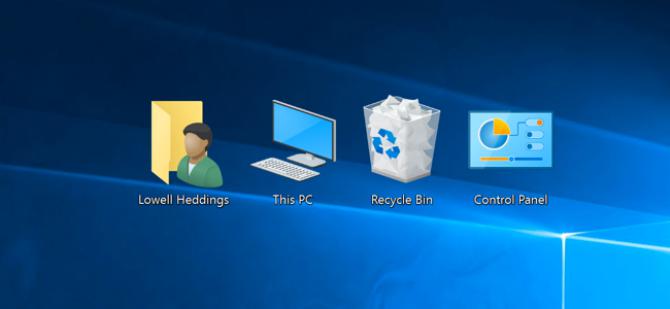
Чтобы удостовериться в этом варианте развития событий, пользователю потребуется:
- Кликнуть ПКМ по любому свободному месту на рабочем столе.
- Выбрать строку «Создать».
- Создать ярлык или папку.
Если полученный объект разместился на компьютере, ничего страшного. На рабочем столе не отображаются значки из-за того, что их кто-то удалил.
Исправить положение можно по-разному:
- создать ярлыки и папки заново;
- восстановить их из корзины.
Во втором случае придется открыть «Корзину», а затем выделить необходимые объекты и нажать на кнопку «Восстановить».
Вирусы
Второй вариант, при котором на рабочем столе не отображаются значки — это вирусное заражение. В идеале пользователю необходимо провести полную компьютерную диагностику при помощи разных антивирусов. После этого операционную систему необходимо пролечить, а не поддавшиеся процедуре документы удалить.
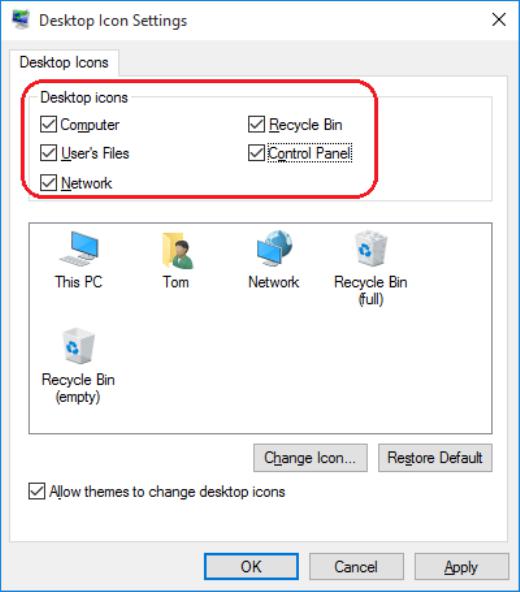
Далее предстоит выполнить следующие действия:
- Вызвать «Диспетчер задач». К примеру, воспользовавшись горячими клавишами. В «Виндовс» это Ctrl, Alt, Del.
- Переключиться во вкладку «Файл».
- Кликнуть по параметру «Новая задача».
- В появившейся строке набрать explorer.exe.
- Прожать элемент управления под названием «Ввод» на клавиатуре или щелкнуть по надписи «Ок» на экране.
После проделанных действий пользователь восстановит ярлыки. Это не помогло? Тогда придется действовать иначе.
Отсутствие на ПК
Дело все в том, что вирусы иногда могут повреждать или полностью удалять файлы на компьютере. Это довольно распространенное явление.
Если предложенные выше указания по восстановлению рабочего стола не помогли, скорее всего, на ПК отсутствует документ explorer.exe.
Что делать? В этом случае рекомендуется:
- Найти пользователя с аналогичной системой или отыскать в Сети проверенный источник данных.
- Скачать себе на компьютер документ explorer.exe.
- Загрузить документ в системную папку «Виндовс».
- Запустить его, следуя инструкции выше.
Если все сделано правильно, работоспособность компьютера будет восстановлена. Быстро, просто и очень удобно.
Важно: рекомендуется не скачивать explorer.exe в Сети. Так можно заразить ПК серьезными вирусами.
Реестр и его значения
Почему не отображаются значки на рабочем столе? Может быть, всему виной системный реестр. Необходимо внести корректировки в его значения.
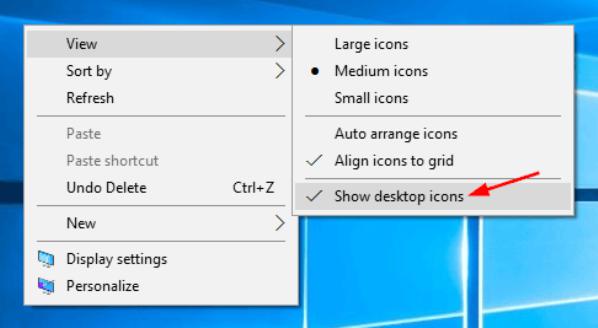
Для того чтобы справиться с поставленной задачей, нужно:
- Нажать Win + R.
- В появившейся строке набрать команду regedit.
- Подтвердить операцию.
- Заглянуть по пути, указанному в пункте a.
- В значении Shell установить «эксплорер.езе» (на английском языке).
- В блоке Userinit указать надпись, прописанную в пункте b.
- Осуществить путешествие в раздел — смотрите пункт c ниже.
- Удалить подпункты, имеющие в своих названиях слово explorer. Должно быть 2 документа.
Вот разделы и адреса, по которым необходимо переходить:
- HKEY_LOCAL_MACHINESOFTWAREMicrosoftWindows NTCurrentVersionWinlogon.
- C:Windowssystem32userinit.exe.
- HKEY_LOCAL_MACHINESOFTWAREMicrosoftWindows NTCurrentVersionImage File Execution Options.
Теперь все должно заработать. Остается только отправить компьютер на перезагрузку. Мы выяснили, что делать, если не отображаются значки рабочего стола Windows 7 и не только.
Отключение ярлыков
Но это еще не все. Начиная с Windows XP, пользователям открылись новые надстройки для «десктопа». С их помощью юзеры могут скрывать и менять размер ярлыков. Ошибки системы могут привести к сбою соответствующих параметров.
Юзеру потребуется действовать так для исправления ситуации:
- Кликнуть ПКМ по рабочему столу.
- Открыть пункт меню «Вид». На экране появится дополнительный список.
- Проставить точку-отметку около пункта «Отображать значки. «. Желательно установить галочку около раздела «Отображать гаджеты. «.
Если все сделано правильно, ярлыки появятся. Как показывает практика, изучаемая проблема доставляет минимум хлопот. Особенно если следовать предложенным указаниям.
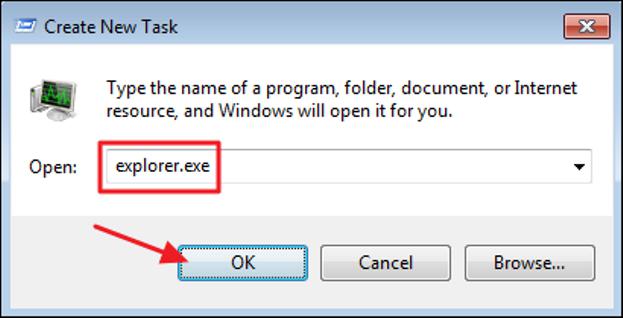
Ярлыки служб
Иногда пользователи жалуются на то, что у них не отображаются значки на рабочем столе «Мой компьютер» и «Корзина». Скорее всего, причины кроются в сбитых настройках системы.
Руководство по восстановлению ярлыков системных служб выглядит следующим образом:
- Нажать ПКМ на рабочем столе.
- Выбрать опцию «Персонализация».
- Перейти по гиперссылке «Настроить ярлыки. «. Она находится в левом верхнем углу.
- Отметить галочками службы, ярлыки которых хочется видеть на рабочем столе.
- Нажать на «Ок».
Источник: fb.ru